Crea un riquadro di arresto della schermata Start di Windows 8
Microsoft Metro Ui Windows 8 / / March 18, 2020
L'arresto del sistema Windows 8 richiede di scavare nelle impostazioni dell'interfaccia utente Metro. Ecco un modo più semplice per spegnere il tuo sistema dall'interfaccia utente Metro creando un riquadro di spegnimento.
Poiché Microsoft ha rimosso Start Orb in Windows 8, la possibilità di spegnere il PC è nascosta in Schermata iniziale Metro. Oppure puoi usare il Alt + F4 scorciatoia da tastiera dal desktop. Ecco come semplificare l'arresto mediante la creazione di un riquadro di arresto nell'interfaccia utente della metropolitana per renderlo più semplice.
Vai al desktop in Windows 8, fai clic con il pulsante destro del mouse su un'area vuota e seleziona Nuovo >> Collegamento.
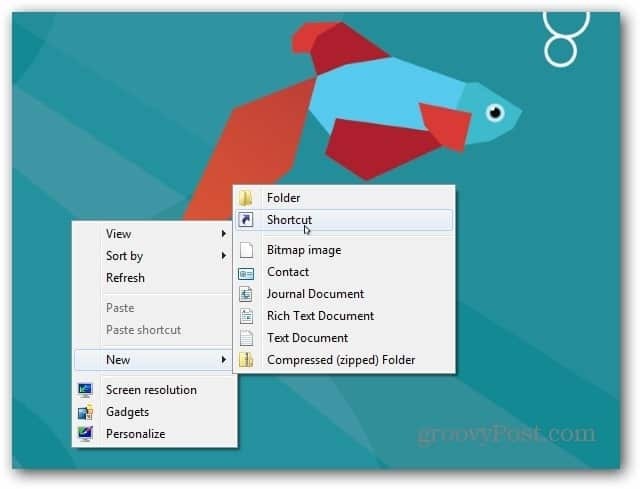
Viene visualizzata la finestra Crea collegamento. Nel campo Posizione dell'articolo digitare: shutdown.exe -t 00 -s quindi fare clic su Avanti.
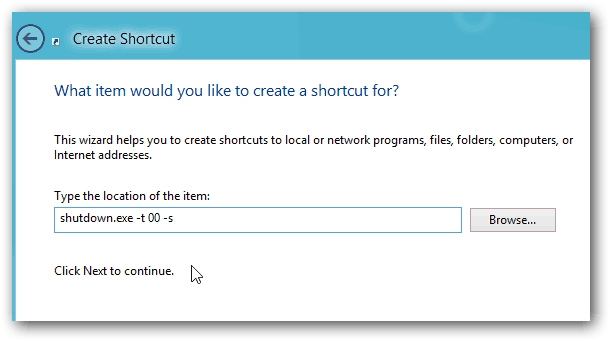
Dai un nome alla scorciatoia... dipende da te, la sto chiamando ShutDown. Dopo averlo nominato, fai clic su Fine.
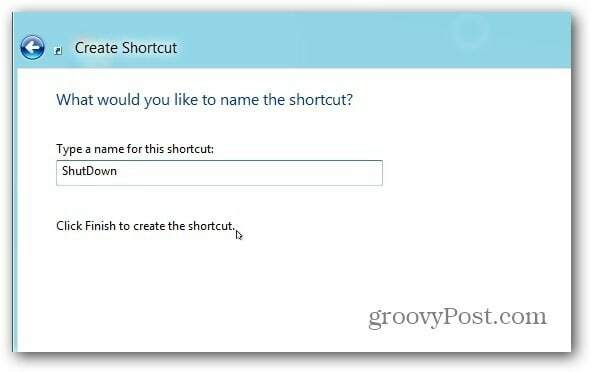
Il collegamento è stato creato, ma l'icona è piuttosto noiosa, ma è facile da cambiare. Fare clic con il tasto destro sull'icona e fare clic su Proprietà.
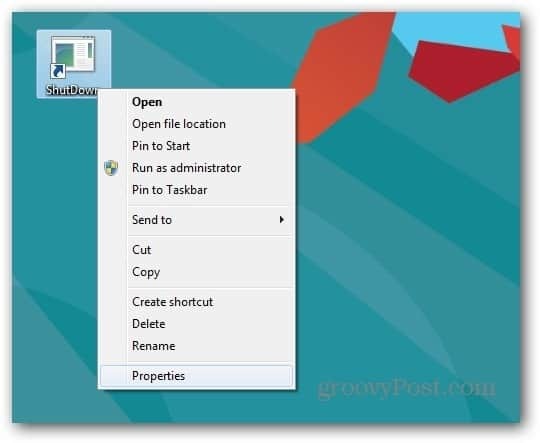
Nelle finestre successive, seleziona la scheda Collegamento e fai clic su Cambia icona.
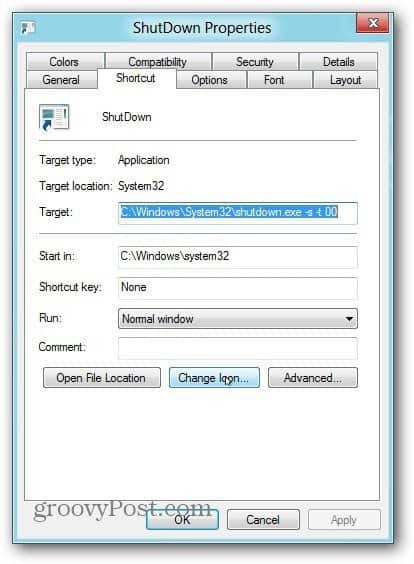
Ora seleziona un'icona appropriata per il collegamento Spegni. Oppure, puoi cercare a icona personalizzata personalizzata usare. Clicca OK.
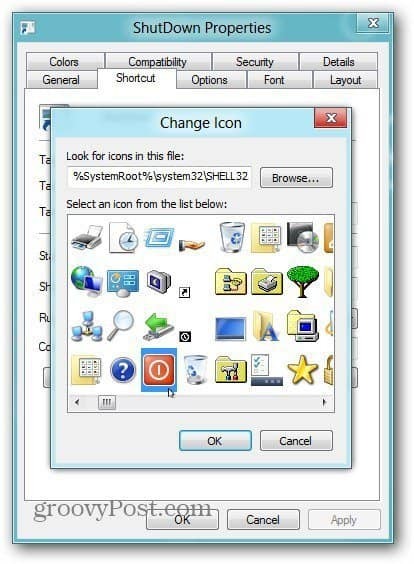
Quindi accanto a Esegui selezionare Ridotto a icona dal menu a discesa. Clicca OK.
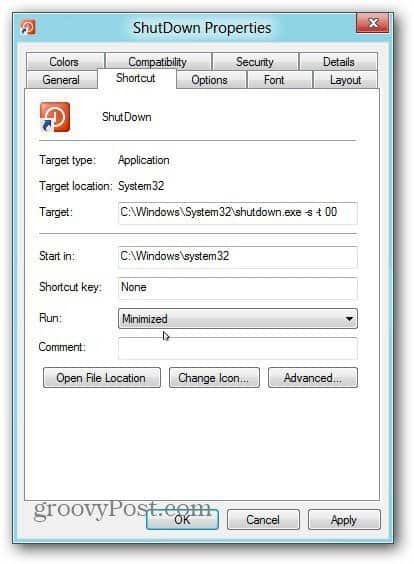
Ecco come appare l'icona che ho creato sul desktop. Il prossimo passo è aggiungerlo alla schermata di avvio Metro.
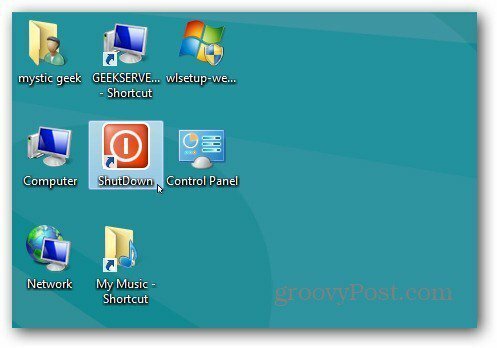
Fare clic con il tasto destro sull'icona di spegnimento e fare clic su Aggiungi per iniziare.
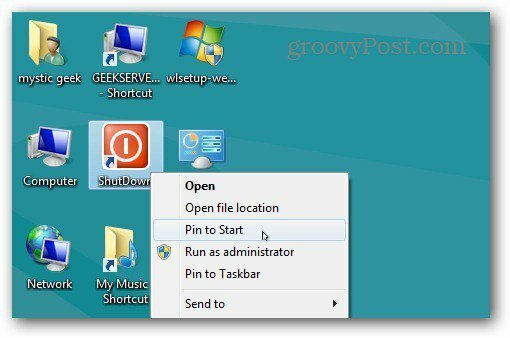
Premi il tasto Windows per tornare all'interfaccia utente di Metro Start e vedrai il riquadro di spegnimento. Spostalo in una posizione comoda e fai clic una volta per arrestare il sistema.
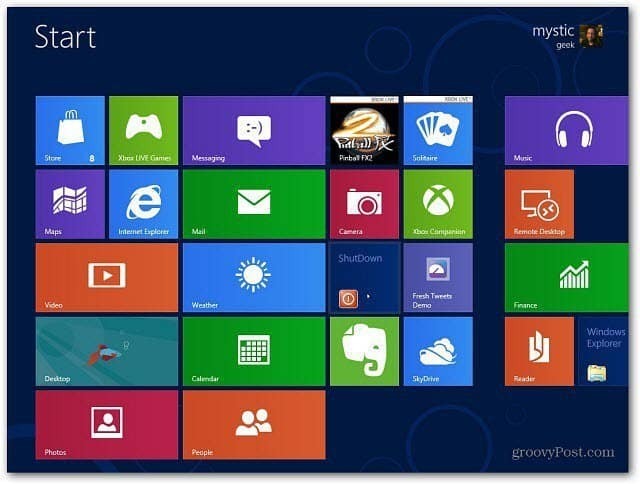
Questo è molto più facile che navigare attraverso la schermata Metro Start per spegnere il sistema... groovy!


